|

Этот
эффект я написал для пользователей, которые уже достаточно хорошо знают Photoshop
6.0. В принципе, в данном уроке нет ничего очень сложного. Разве что большой размер
статьи? Если на каком-то шаге вы застряли, то не стесняйтесь, пишите в наш новый
форум.
|
|
|
|
|
Создайте
новое изображение размером 400х400 пикселей. Напишите ваш текст цветом
R13:G115:B3
крупными буквами (я использовал шрифт
из кинофильма StarWars размером 120 px). Переименуйте слой с текстом
в Layer 1.
|
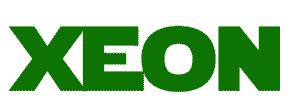
|
|
|
|
|
Удерживая
Ctrl кликните на слой Layer 1 - этим простым действием мы выделили
наш текст. Создайте новый слой (Layer 2 (Ctrl+Shift+N)) и залейте
его таким же цветом, как и ваш текст. Примените фильтр Filter > Texture
> PatchWork с параметрами Square Size: 1;
Relief: 0.
|

|
|
|
|
|
Примените
фильтр Filter > Render > Lighting Effects с параметрами, которые
вы можете увидеть здесь.
Установите Blending Mode слоя Layer
2 на Color Burn
|

|
|
|
|
|
Создайте
новый слой (Layer 3) и установите его между слоем Layer2 и текстовым
слоем. Залейте зону выделения цветом R29:G253:B6.
Размойте слой по-гауссу на 6 пикселей. Примените
Filter > Render > Lighting Effects с такими
параметрами. Отмените выделение (Select > Deselect).
|
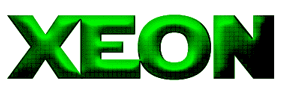
|
|
|
|
|
Примените
к слою Layer 2 стиль Layer > Layer Style > Bevel & Emboss
с такими параметрами
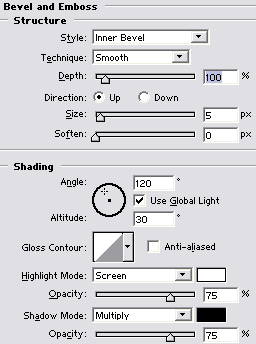
|

|
|
|
|
|
Копируйте
слой Layer 3 (Layer > Duplicate Layer). Фильтром Motion Blur
(Filter > Blur > Motion Blur) размойте слой Layer3 с параметрами:
Angle: -39, Distance: 56. Установите
Layer 1 между слоями Layer 3 и Layer3 Copy.
|

|
|
|
|
|
Удерживая
Ctrl, кликните на слое Layer 1. Создайте новый слой (Layer 4)
и поместите на самый верх. Залейте выделение серым цветом. Примените фильтр Filter
> Blur > Gaussian Blur с парамером 7px. Выполните фильтр Lighting
Effects с такими параметрами.
Из меню Image > Adjust выберите пункт Curves. В открывшемся окне
деформируйте кривую так, чтобы она была похожа на мою.
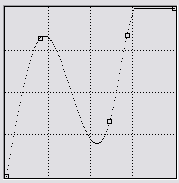
Установите
Blending Mode слоя на Hard Light
|

|
|
|
|
|
Примените
фильтр Filter > Distort > Glass с параметрами:
Distortion: 13
Smoothness: 15
Texture: Blocks
Scaling: 116%
Invert:выключено.
Из меню Select выберите пункт ColorRange
и, в открывшемся окне, установите Fuzzines равное 40 и нажмите ОК.
Инвертируйте выделение (Ctrl+Shift+I) и
удалите область (Del).
|

|
|
|
|
|
Выделите
слой Layer4. С
помощью фильтра Noise (
Filter > Noise > Add Noise) добавьте
шум с параметрами: Amount:110;
Distribution: Uniform;
Monochromatic
Отмените
выделение, а затем примените к слою стиль
Bevel&Emboss с такими параметрами:
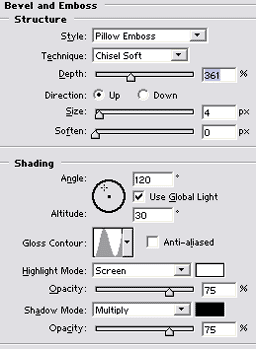
Удалите
слой Layer3.
|

|
|
|
|
|
Сделайте
фон (Background) невидимым, а затем соедините все слои в один (Layer
> Merge Visible) Теперь, с помощью функции Hue/Saturation (Ctrl+U),
придадим нашему тексту нужный оттенок.
Colorize: выключено
Hue:
-77
Saturation: -84
Lightness: 13
Снова
добавьте шум, но на этот раз с коэффициентом 3,5%.
Повысьте
яркость и контрастность с помощью Image > Adjust > Brightness > Contrast:
Brightness: 23; Contrast: 4.
И теперь
завершим наш эффект тенью. Примените стиль Layer >
Layer Style > Drop
Shadow с такими параметрами
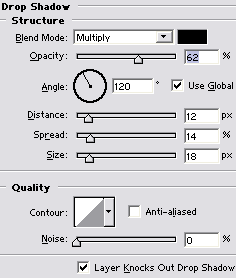
|

|
|
